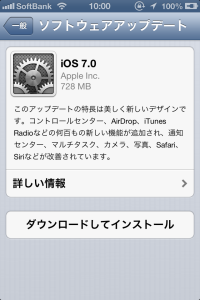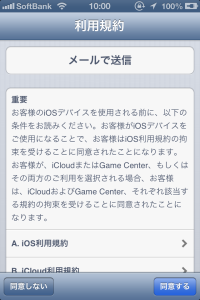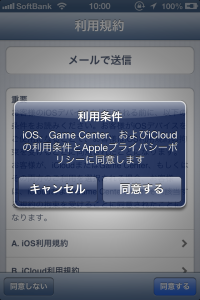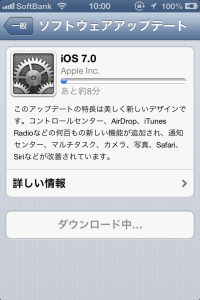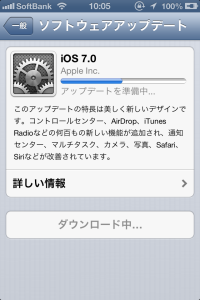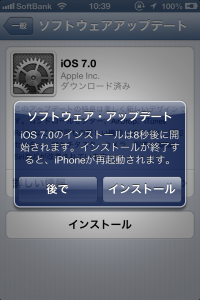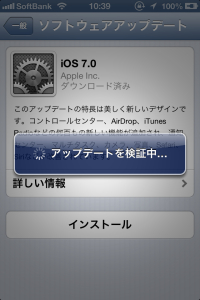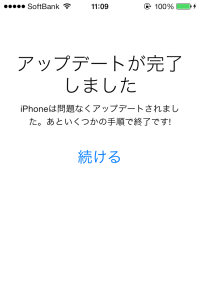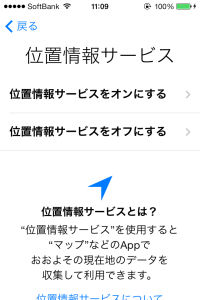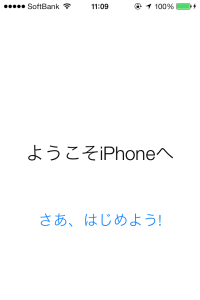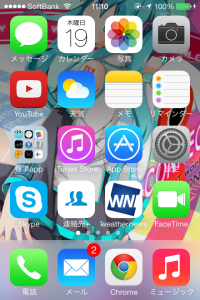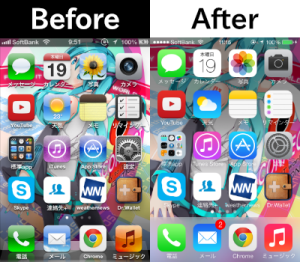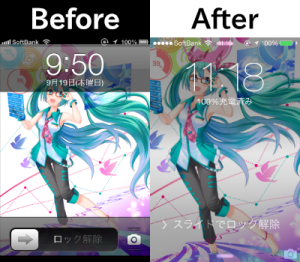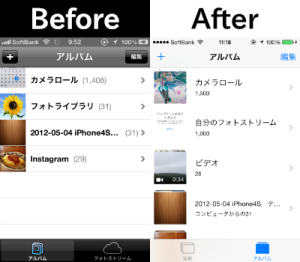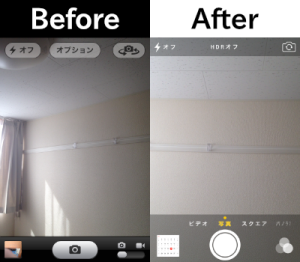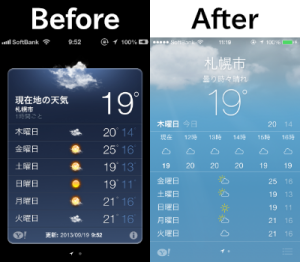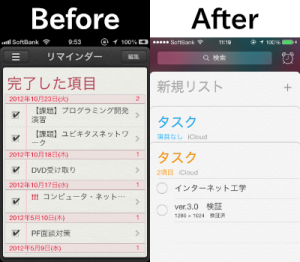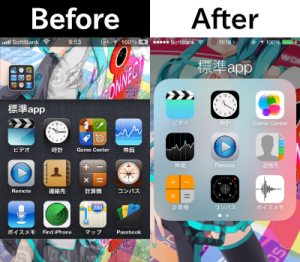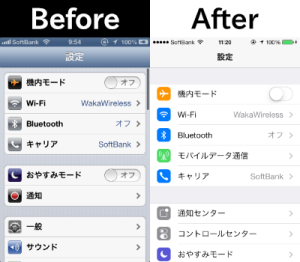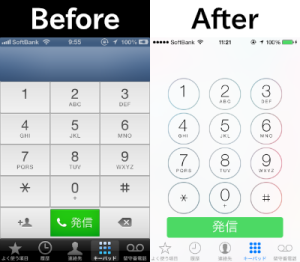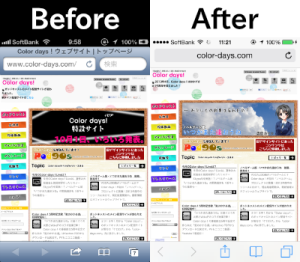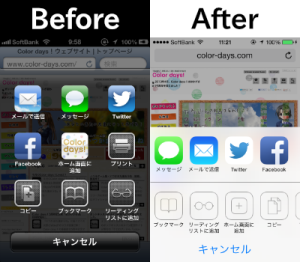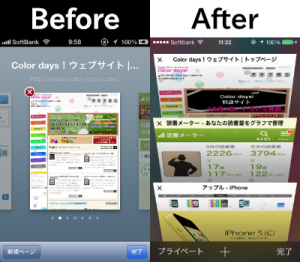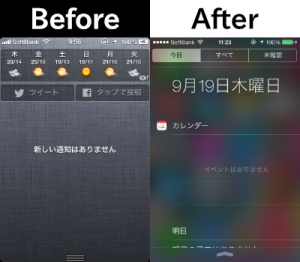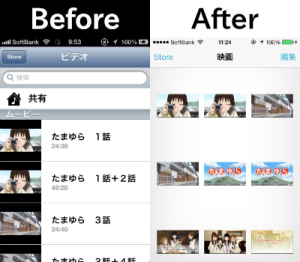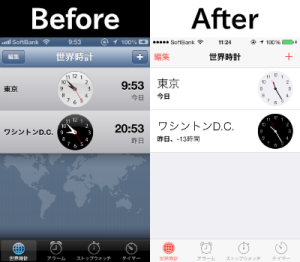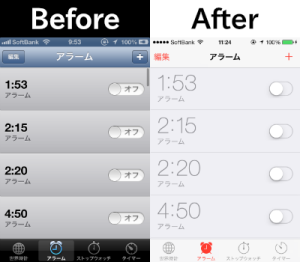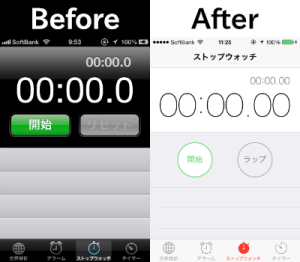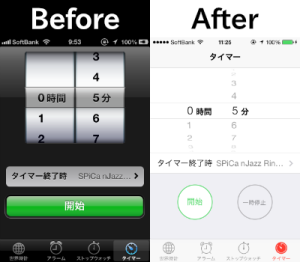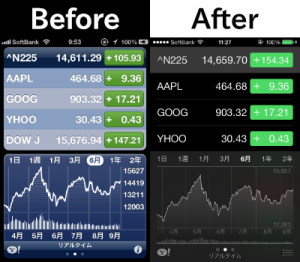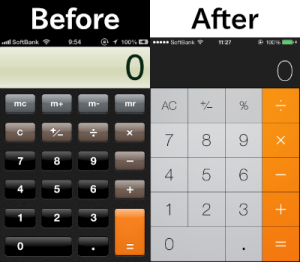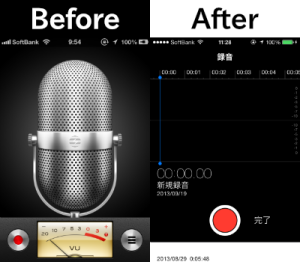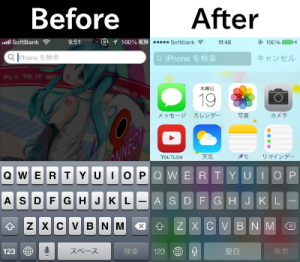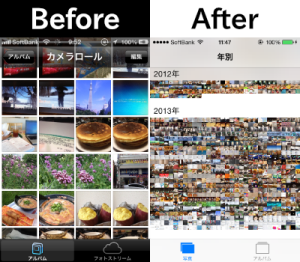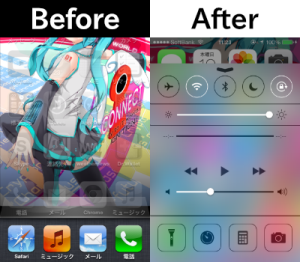iOS7がリリースされた9月14日午前2時。
早朝、私のiPhone4sに犠牲になってもらい人柱になったのでご報告。
事前情報(Twitter)によると3.1GB以上の空き容量が必要とのこと。
しかし、この男。64GBのiPhone4Sで8GBの空き容量。
どうやら半分はポッドキャストのデートのようだ。
侮れない。
では、早速。
迷った結果、本体のみでのインストールを決行。
充電完璧、空き容量十分、時間余裕……ダウンロード開始!
まずは、「設定」から「一般」→「ソフトウェアアップデート」へ移動。
利用条件にも同意するってばよ。
だいたい8分くらいで終わる。あと1分未満。うーん待ち遠しい。
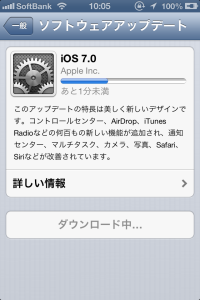
…30分くらい準備に時間がかかった。
多分このあたりは中に入っているデータ量に左右していると思います。
…ここで再起動が行われ、OSのインストール作業が開始される。
さらに、これが終わるともう一度再起動し、起動準備に入ります。
こんにちは!
いやいや、どうもどうも。挨拶されちゃいました。
いざという時に便利な「iPhoneを探す」。これもセットアップ。

セットアップ終わったぁああああ!!!!
うぉおおおお!フラットデザイン!
おら、ワクワクしてきたぞぉおお。
では、某「劇的ビフォーアフター」っぽくiOS6とiOS7で比較してみましょう。